Después de pasar un tiempo viendo la versión beta para tener una idea de los problemas que podría encontrar, como lo que sucedió con xCloud, Microsoft finalmente lanzó su servicio de juegos en la nube. Pase del juego Xbox en Android Lo que te permite jugar un montón de juegos premium de Xbox en tu teléfono inteligente, y ni siquiera necesitas un hardware de juego dedicado, una PC u otro hardware de alta especificación para hacerlo. Esto lo convierte en un excelente punto de entrada para acceder a los juegos.
Siempre que tenga un teléfono inteligente o tableta Android, una suscripción a Game Pass Ultimate y una buena conexión a Internet, podrá disfrutar de todo lo que el juego en la nube de Xbox Game Pass tiene para ofrecer.
En este artículo, explicamos cómo acceder y jugar la aplicación Xbox Game Pass en su dispositivo Android.

Cuáles son las especificaciones mínimas para Xbox Game Pass en Android
La lista de especificaciones básicas para transmitir Game Pass a su teléfono es bastante corta. Aquí está todo lo que necesitas:
- Dispositivo móvil compatible: Android versión 6.0 o posterior, Bluetooth versión 4.0+.
- Un controlador inalámbrico Xbox compatible con Bluetooth (el soporte del controlador es opcional pero recomendado).
- Conexión de datos Wi-Fi o celular de 5 GHz con una velocidad de descarga de 10 Mbps (el servicio también funciona en 2.4 GHz).
- Aplicación Xbox Game Pass.
Si no está seguro de qué versión de Android está usando actualmente, diríjase a Configuración -> Acerca del teléfono -> Información del software. Los dispositivos con Android 6.0 o posterior podrán jugar juegos basados en la nube en Game Pass.
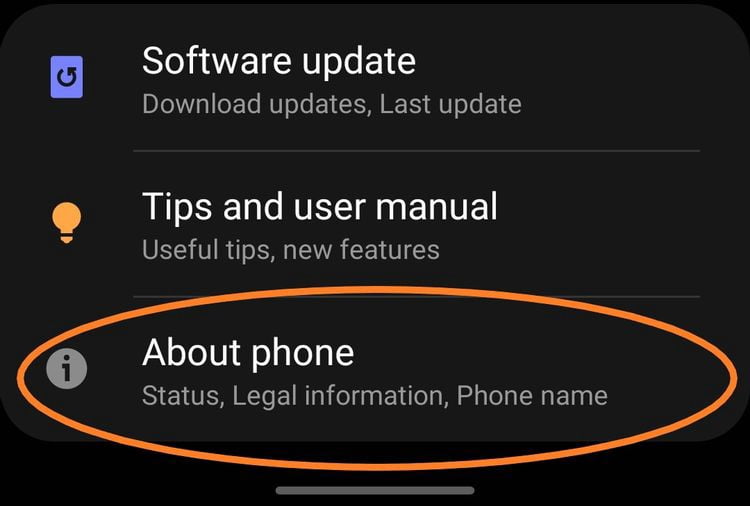
La mayoría de los teléfonos inteligentes modernos usarán la versión 4.0 o superior de Bluetooth como estándar, pero puede verificar dos veces si quiere estar seguro. De nuevo, dirígete a Configuración -> Aplicaciones.
Desde aquí, querrá encontrar Bluetooth (es posible que deba presionar los puntos suspensivos de tres botones y seleccionar Mostrar aplicaciones del sistema para ver la opción correspondiente) y desplazarse hacia abajo para ver la versión que está usando.
Cómo conectar el controlador a un dispositivo Android
Algunos juegos te permitirán usar controles táctiles para jugarlos, pero para disfrutar de la experiencia completa, deberás conectar el controlador de tu elección mediante Bluetooth.
Los controladores oficiales de Xbox One y Xbox Series S/X funcionan perfectamente, pero existen muchas alternativas no oficiales que también harán el mismo trabajo.
para entregar El controlador oficial de Xbox Primero, deberá asegurarse de que el Bluetooth de su teléfono esté encendido y realizar la búsqueda. Para hacer esto, dirígete a Ajustes -> Conexiones -> Bluetooth , luego ejecútelo.
Luego, encienda el controlador y mantenga presionado el botón de enchufe en la parte superior hasta que la luz en el frente comience a parpadear. Los dos deben conectarse automáticamente.

Si suele usar el controlador con su Xbox One o Xbox Series S/X, es posible que también se conecte automáticamente, así que asegúrese de desemparejarlo.
Además, se recomienda encarecidamente un soporte para el controlador, pero no es necesario, ya que hará que todo sea más cómodo de sostener durante largas sesiones.
Cómo descargar Game Pass y jugar juegos de Xbox en tu teléfono
Lo primero que notará es que hay dos aplicaciones de Game Pass diferentes en Google Play Store. La versión con el fondo blanco es la beta (en la foto de abajo, a la derecha), que es la que puedes usar antes de la transmisión oficial de Game Pass.
Descargue la aplicación de fondo verde (que se muestra a continuación, a la izquierda) que le brindará la experiencia más estable.
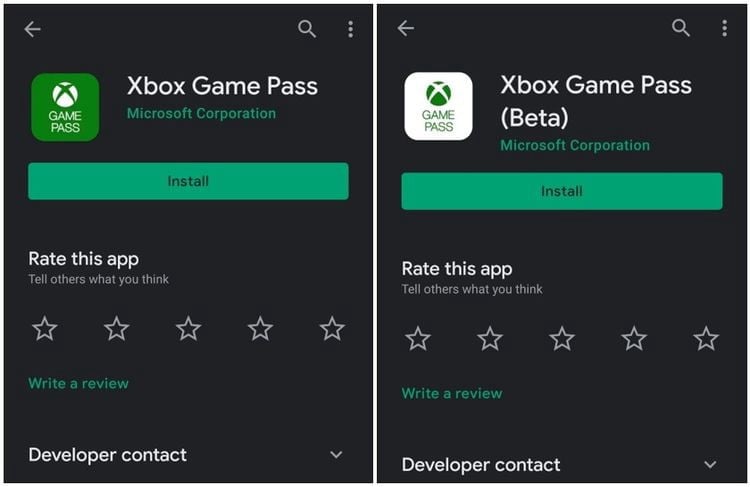
Después de registrarse en Game Pass Ultimate, diríjase a la aplicación e inicie sesión con los detalles de su dirección de correo electrónico. Ahora tendrá acceso completo a todo lo que el servicio tiene para ofrecer.
La página de inicio le permite cambiar entre las tres áreas distintas: nube, consola de juegos y PC. Tanto la categoría de dispositivos de juego como la de PC le permiten explorar e instalar lo que está disponible de forma remota en sus dispositivos en los que inició sesión, mientras que la nube es donde puede jugar juegos directamente.
A medida que se desplaza por la aplicación, le sugerirá muchos títulos para jugar, también puede desplazarse hacia abajo en la pestaña de la nube y ordenar la lista alfabéticamente (AZ). Cuando elija el juego de su preferencia, haga clic en Jugar y la aplicación se conectará a los servidores de Microsoft antes de cargar todo.
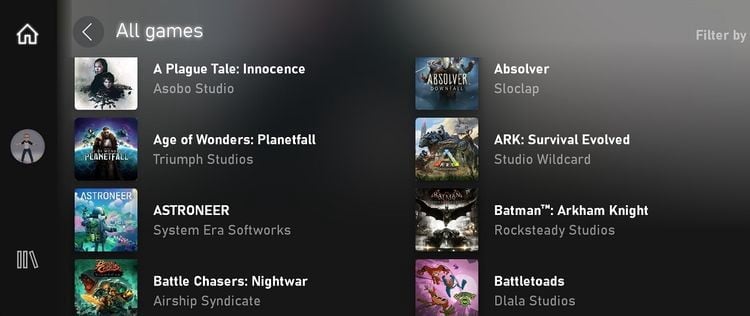
También es muy fácil volver a cualquier juego que hayas jugado antes. Todo lo que tienes que hacer es ir a Regreso Dentro del menú principal, haga clic en el título de su elección y se cargará inmediatamente.
descargar: Pase del juego Xbox para Android (Gratis)
Cosas a considerar antes de instalar Xbox Game Pass en Android
Actualmente, la transmisión a través de Game Pass no es una forma ideal de disfrutar de los juegos, y su experiencia depende de varios factores diferentes.
Problemas del dispositivo que debe tener en cuenta
Si bien es posible que el servicio en sí no use los recursos de su teléfono al máximo, el factor "siempre activo" mientras juega puede arruinar la duración de la batería.
Si no desea estar restringido a una toma de corriente, del tipo que afecta la idea de jugar en su teléfono en primer lugar, podría valer la pena considerar obtener una Banco de energía Para ayudarte a pasar sesiones más largas.
Al igual que con un dispositivo de juego o una PC dedicados, las frecuencias de actualización de pantalla más altas pueden marcar la diferencia entre robar la victoria y saborear la derrota. La pantalla de 60 Hz se actualiza en 16.6 ms, mientras que la pantalla de 120 Hz se actualiza en solo 8.4 ms.
El tamaño de la pantalla también puede marcar una gran diferencia: todo será mucho más fácil de ver en la pantalla de 6.9 pulgadas del Samsung S20 Ultra que en la diminuta Unihertz Jelly Pro de 2.45 pulgadas.
Problemas de conexión que puede encontrar

Algunos enrutadores cambian automáticamente los dispositivos conectados a ellos de 2.4 GHz a 5 GHz de vez en cuando. Si encuentra que su conexión se retrasa o fluctúa regularmente mientras juega, puede ser útil ver si solo puede conectarse a 5 GHz.
Tenga en cuenta que algunos enrutadores combinan canales de 2.4 GHz y 5 GHz en un solo dispositivo. Por lo tanto, es posible que deba ingresar manualmente la configuración del enrutador, dividir los canales y cambiarles el nombre para conectarse a 5GHz.
Incluso en las mejores conexiones del mundo, la naturaleza de la transmisión significa que algunos juegos dejarán de funcionar sin importar lo que hagas. Algo como Forza o la serie Gears of War, que requieren reacciones rápidas por parte del jugador, te costará jugar en comparación con un título de estrategia más lento como Two Point Hospital o Wasteland 3.
Actualmente no hay forma de descargar títulos para jugar sin conexión y no hay planes para agregar esta función. Si esperaba llevar algunos juegos de Xbox en un viaje por carretera o en un vuelo prolongado, desafortunadamente no tiene suerte.
Es hora de jugar juegos de Xbox en Android
¡Este es! bueno para usar Game Pass en su dispositivo Android. La configuración es simple y, siempre que su hardware sea compatible, estará listo y funcionando en muy poco tiempo. Todo lo que tiene que hacer ahora es ir y explorar los juegos disponibles para usted en Xbox Game Pass. Ahora puedes aprender sobre Los mejores servicios de juegos en la nube para la transmisión de videojuegos






